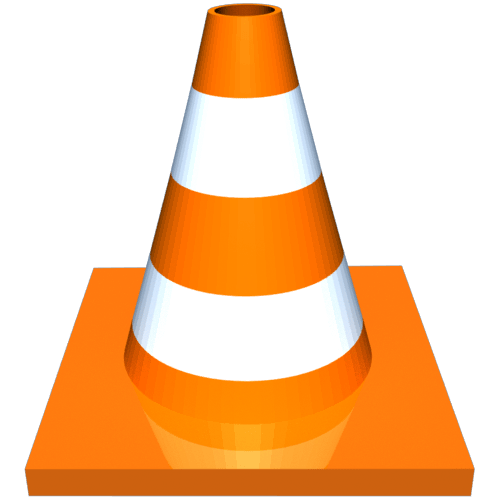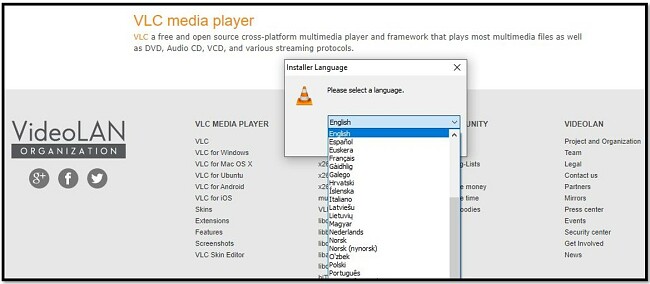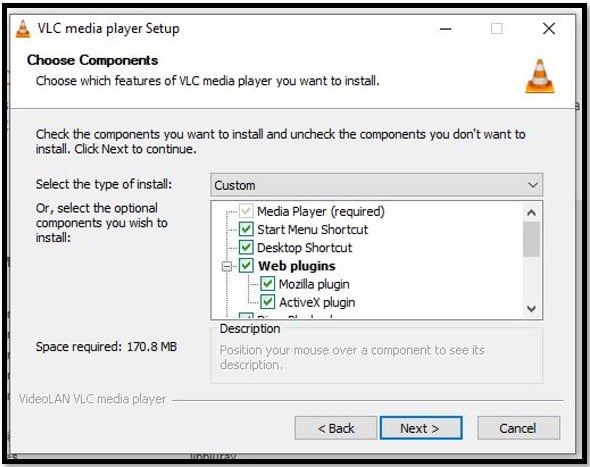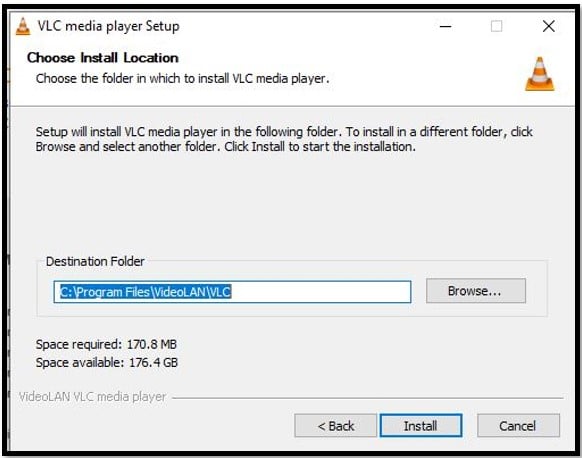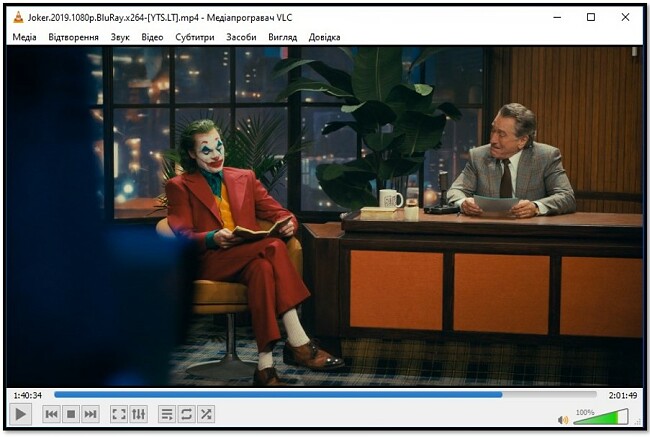Завантажити безкоштовно VLC Media Player - остання версія 2024 року
Завантажте VLC Player – 100% безкоштовний та вільний від вірусів
VLC це безкоштовний медіа-плейер з відкритим кодом, який підтримує широкий спектр відео-форматів. Натисніть на кнопку нижче і розпочніть дивитися відео на вашому комп’ютері або смартфоні за 2 хвилини.
Як завантажити останню версію VLC Media Player
- Натисніть кнопку DOWNLOAD, щоб перейти на вебсайт VideoLan.
- Натисніть кнопку DOWNLOAD VLC.
![Офіційна сторінка завантаження VLC]()
- Інсталлятор запропонує вам обрати одну з 50 доступних мов, оберіть потрібну та натисніть NEXT.
![Параметри мови VLC]()
- Якщо вас влаштовують налаштування за замовчуванням (мене -так), натисніть NEXT, інакше додайте або видаліть прапорці налаштувань і натисніть NEXT.
![Параметри настройки VLC]()
- Визначте папку для встановлення файлів або залиште запропоноване розташування та натисніть INSTALL.
![Місце установки VLC]()
- Процес інсталяції завершено, відтепер починайте використовувати VLC.
![Перегляд відео на VLC]()
Огляд VLC
Про VLC часто можна почути, що це “єдиний медіа-плейер, який вам насправді потрібен”. Але чи справді він такий добрий? На мою думку, так.
Я розпочав використовувати VLC на початку 2000-х, коли завантаження ТВ програм та фільмів тільки набирало обертів. Я записував файли на CD, але дуже часто мав проблеми з відтворенням на Windows Media Player. Мій товариш порадив мені встановити VLC та позбутися всіх проблем, без потреби розумітися на кодеках або завантажувати їх.
Я завантажив VLC і насправді був у захваті від того, що цей плейер працює з різними форматами, здатен читати записані CD та DVD, не має жодних проблем із субтитрами та дійсно легкий в користуванні. З тих пір, це одна з найперших програм, яку я встановлюю у кожний свій новий компьютер.
Одже, що саме робить VLC неперевершеним?
Насамперед, VLC абсолютно безкоштовний. Не існує преміум-версій з додатковими опціями. Лише безкоштовне завантаження – і ви вже переглядаєте відео, стріми, записи з екрану та вебкамер, слухаєте музику та інше.
Оскільки VLC – це програма з відкритим кодом, розробники мають можливість створювати додаткові плагіни та додаткові функції. Ця особливість також дозволяє легко об’єднувати VLC з іншими програмами та онлайн відео-сервісами.
Для налаштування відтворення відео чи аудіо пропонується велика кількість різноманітних інструментів. Також ви можете персоналізувати вигляд свого плейера, обравши одну з запропонованих тем.
Характеристики:
- Відтворює майже всі відео та аудіо формати
- Збільшує гучність до 200%
- Шукає, завантажуває, та встановлюває субтитри
- Створює плей-листи
- Відтворює ZIP-файли без потреби із розпаковувати
- Відтворюває торент-файли під час їх завантаження
- Шукає та додає обкладинки альбомів
Однак, VLC не є ідеальним. Деякі додаткові фукції, наприклад, конвертування файлів з одного формату до іншого, або запис з екрану мали б бути простішими.
Як знайти субтитри з VLC?
Одна з найкращіх функцій VLC – це пошук субтитрів.
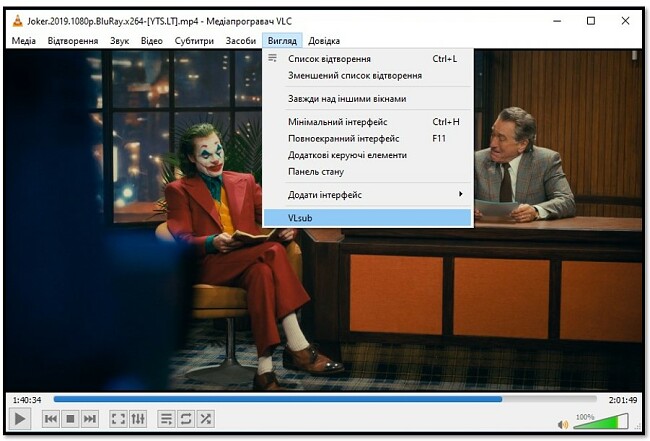
У вікні, що відкриється, введіть назву ТВ-шоу або фільму, сезону та епізоду, і мову. VLC повернеться з декількома варіантами; вам лише потрібно натиснути кнопку DOWNLOAD, щоб завантажити і встановити субтитри.
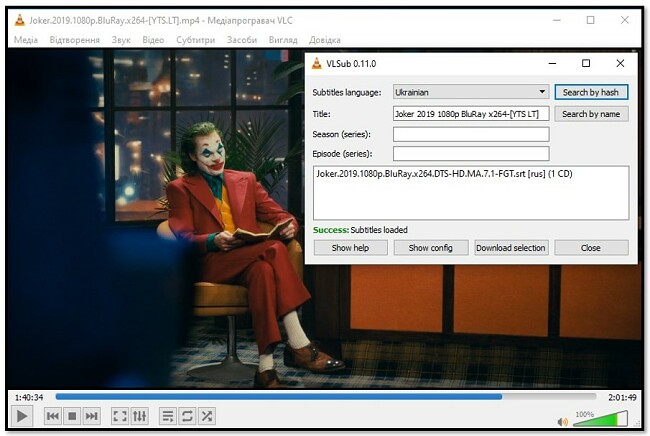
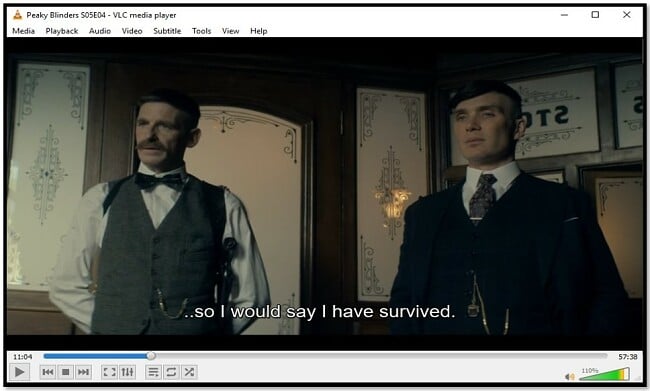
Як видалити VLC (ОС Windows)
Гарна новина полягає в тому, що видалення програми таке ж просте, як і встановлення. Немає ніякого рекламного чи додаткового програмного забезпечення в пакеті для встановлення VLC, тому вам потрібно лише використати функцію Add or Remove Program для того, щоб повністю видалити плейер.
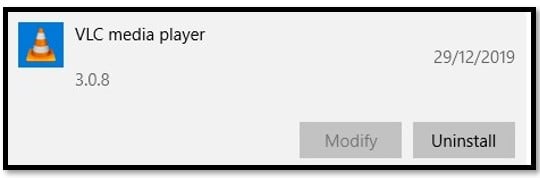
Часті Запитання
Декілька причин можуть викликати спотворення відео. Однак, найпоширеніша – це, мабуть, повільний центральний процесор. В такому разі спробуйте зупинити активні непотрібні додатки, щоб звільнити додаткові ресурси комп’ютера.
Оскільки VLC має відкритий код, існує багато спільнот користувачів, де обговорюються питання відтворювання відео та інші проблеми. Отже, якщо деактивація додатків не вирішить питання спотворення відео, ви легко винайдете форуми, де зможете відшукати рішення своєї проблеми.